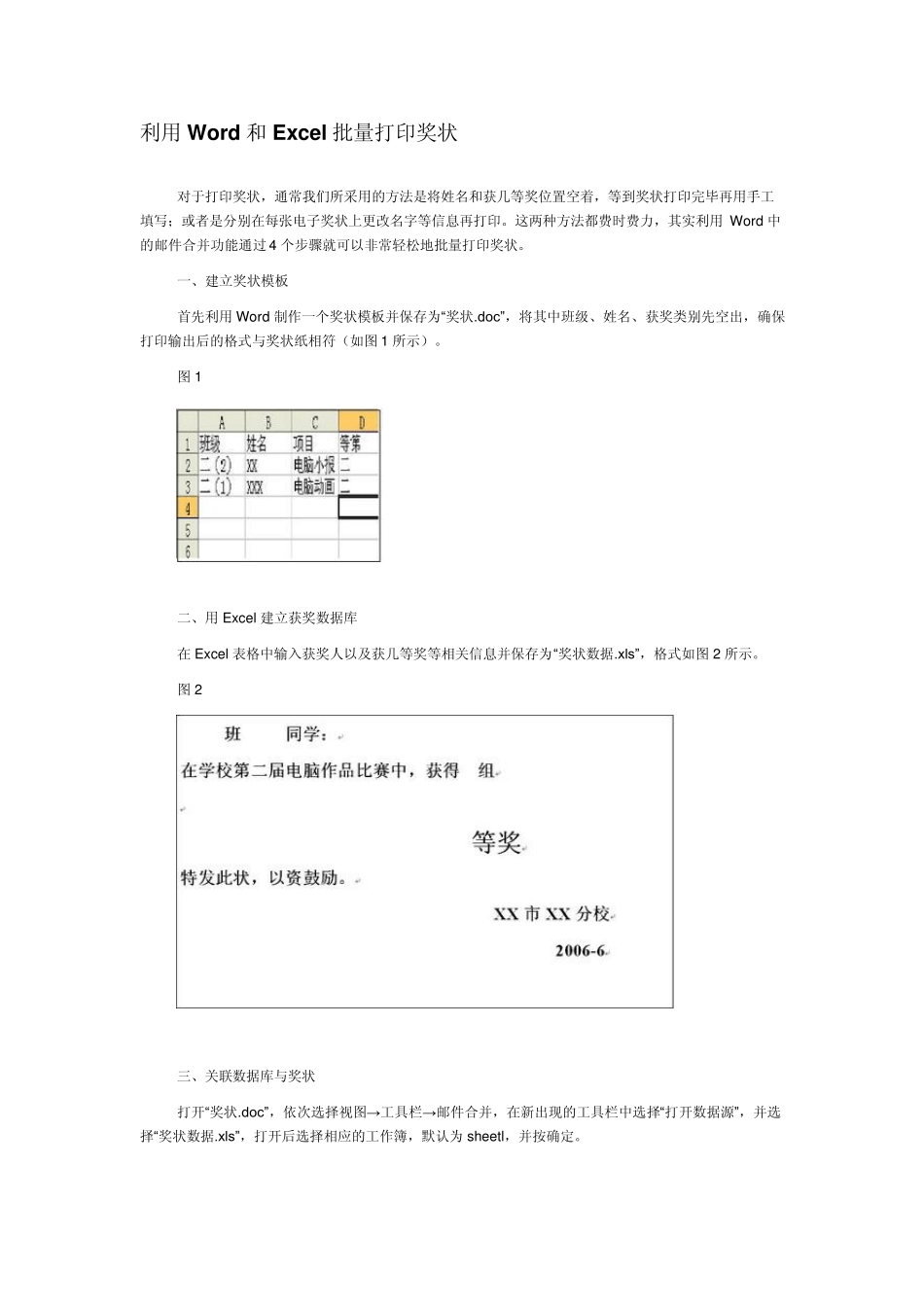利用Word 和Ex cel 批量打印奖状 对于打印奖状,通常我们所采用的方法是将姓名和获几等奖位置空着,等到奖状打印完毕再用手工填写;或者是分别在每张电子奖状上更改名字等信息再打印。这两种方法都费时费力,其实利用Word 中的邮件合并功能通过4 个步骤就可以非常轻松地批量打印奖状。 一、建立奖状模板 首先利用Word 制作一个奖状模板并保存为“奖状.doc”,将其中班级、姓名、获奖类别先空出,确保打印输出后的格式与奖状纸相符(如图 1 所示)。 图 1 二、用Ex cel 建立获奖数据库 在Ex cel 表格中输入获奖人以及获几等奖等相关信息并保存为“奖状数据.xls”,格式如图 2 所示。 图 2 三、关联数据库与奖状 打开“奖状.doc”,依次选择视图→ 工具栏→ 邮件合并,在新出现的工具栏中选择“打开数据源”,并选择“奖状数据.xls”,打开后选择相应的工作簿,默认为 sheetl,并按确定。 将鼠标定位到需要插入班组的地方,单击“插入域”,在弹出的对话框中选择“班级”,并按“插入”。同样的方法完成姓名、项目、等第的插入,完成后的效果如图 3。 图 3 四、预览并打印 选择“查看合并数据”,然后用前后箭头就可以浏览合并数据后的效果,选择“合并到新文档”可以生成一个包含所有奖状的Word 文档,这时就可以批量打印了。 利用邮件合并功能可以非常方便地将Excel 数据与 Word 文档关联起来,如果数据有变动,只要在Excel 表格中修改就可以了。利用该功能,还可以非常方便地制作和打印成绩单、工资条等。 2 、制作批量打印奖状的文档 2010-12-06 00:38:13| 分类: 默认分类 | 标签: |字号大中小 订阅 本文引用自 hcdbd2000《制作批量打印奖状的文档》 作为一名教师,可能每学期都会遇到要给学生打印奖状的事情,无数份奖状格式相同,要是一张一张地制作,或是制作一张就打印一张,就得非常小心,反复地对每张奖状认真检查,一是当心重复,二是当心漏掉。有没有好一些的办法,能批量打印奖状呢?我找到了一种方法,不知是不是最好,但我觉得还是挺好用的。 说明:我用的是“Microsoft office 2003”。 方法: 1、用“Microsoft office Excel 2003”输入要制作奖状的学生的姓名、科目,我这里保存为文件名【期中获奖名单】,备用。 2 、用“Microsoft office Word 2003”,设置好奖状格式,输入文字。为了方便下次使用,可以先把文档保存为“文档模板”,也可选择把文件属性设...